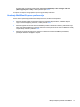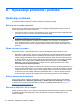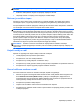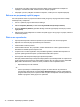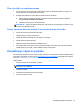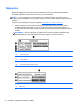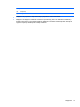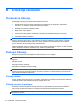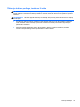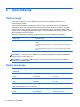User Guide - Linux
Table Of Contents
- Dobro došli
- Upoznajte svoj računar
- Umrežavanje
- Tastatura i pokazivački uređaji
- Multimediji
- Upravljanje napajanjem
- Isključivanje računara
- Postavljanje opcija napajanja
- Korištenje baterijskog napajanja
- Prikazivanje preostalog nivoa napunjenosti baterije
- Umetanje ili uklanjanje baterije
- Punjenje baterije
- Maksimiziranje vijeka trajanja baterije
- Upravljanje niskim nivoima napunjenosti baterije
- Prepoznavanje niskih nivoa napunjenosti baterije
- Rješavanje niskog nivoa napunjenosti baterije
- Rješavanje niskog nivoa napunjenosti baterije kada je vanjsko napajanje dostupno
- Rješavanje niskog nivoa napunjenosti baterije kada je napunjena baterija dostupna
- Rješavanje niskog nivoa napunjenosti baterije kada nikakav izvor napajanja nije dostupan
- Rješavanje niskog nivoa napunjenosti baterije kada računar ne može izaći iz stanja hibernacije
- Štednja energije baterije
- Pohranjivanje baterije
- Odlaganje iskorištene baterije
- Zamjena baterije
- Korištenje vanjskog napajanja naizmjeničnom strujom
- Pogoni
- Vanjske kartice i uređaji
- Memorijski moduli
- Sigurnost
- Zaštita računara
- Korištenje lozinki
- Korištenje funkcije Automatski DriveLock programa Computer Setup (Postavljanje računara)
- Korištenje softvera zaštitnog zida
- Ugradnja opcionalnog sigurnosnog kabla
- Korištenje čitača otiska prsta (samo na odabranim modelima)
- Izrada rezervnih kopija i obnova
- Computer Setup (Postavljanje računara) (BIOS) i Advanced System Diagnostics (Napredna dijagnostika s ...
- MultiBoot
- Rješavanje problema i podrška
- Rješavanje problema
- Računar se ne može pokrenuti
- Ekran računara je prazan
- Softver nepravilno funkcionira
- Računar je uključen, ali ne reagira
- Računar je neobično topao
- Vanjski uređaj ne radi
- Veza s bežičnom mrežom ne radi
- Računar ne prepoznaje optički pogon
- Disk se ne reproducira
- Film nije vidljiv na vanjskom ekranu
- Proces snimanja diska ne počinje ili se zaustavlja prije dovršetka
- Kontaktiranje odjela za podršku
- Naljepnice
- Rješavanje problema
- Čišćenje računara
- Specifikacije
- Elektrostatičko pražnjenje
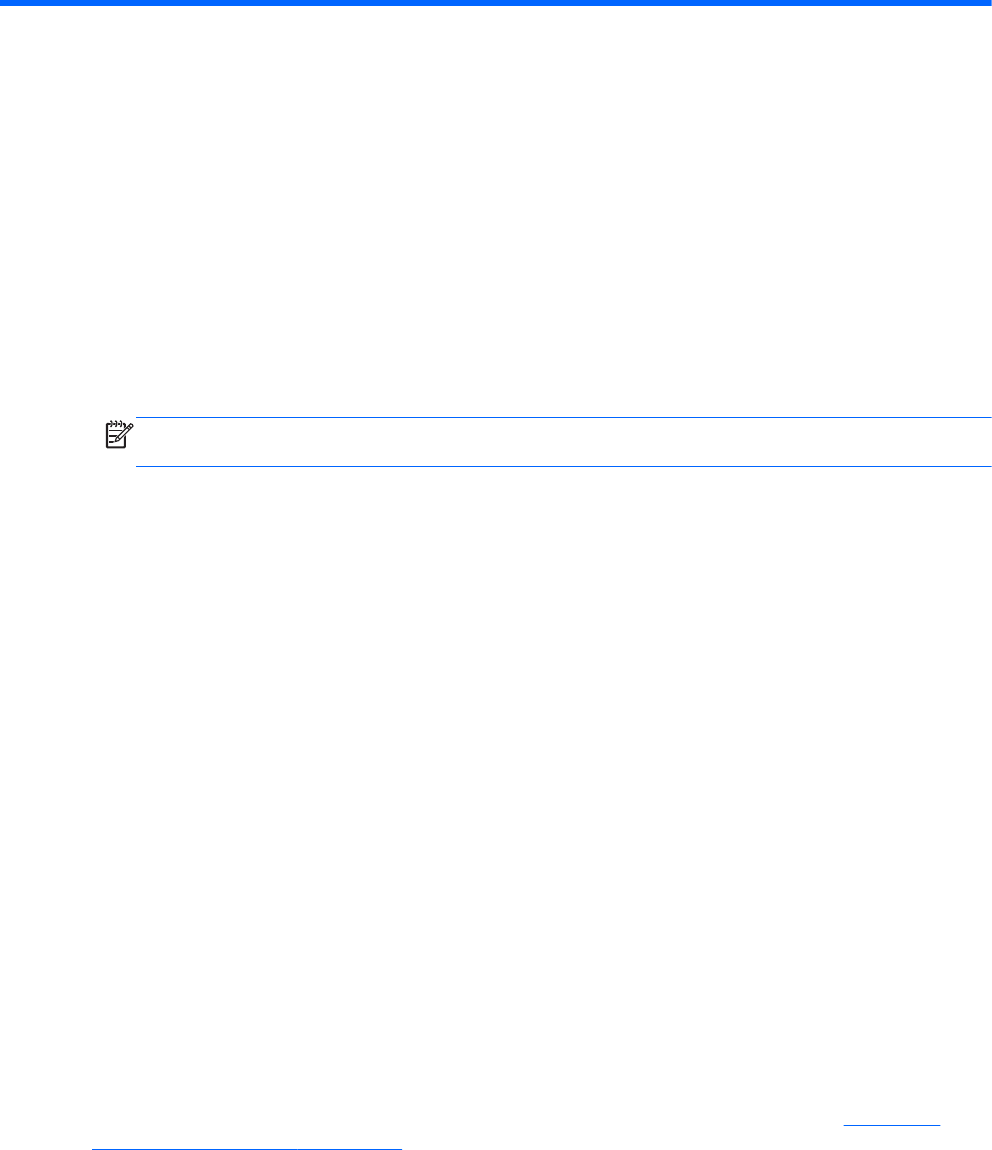
A Rješavanje problema i podrška
Rješavanje problema
U narednim odjeljcima opisano je nekoliko uobičajenih problema i rješenja.
Računar se ne može pokrenuti
Ako se računar ne uključi kada pritisnete dugme za napajanje, sljedeći prijedlozi mogu pomoći da
utvrdite razlog zašto se računar ne pokreće:
●
Ako je računar utaknut u utičnicu za naizmjeničnu struju, provjerite da li utičnica daje adekvatnu
struju tako što ćete u tu utičnicu utaknuti drugi električni uređaj.
NAPOMENA: Koristite samo adapter naizmjenične struje koji ste dobili uz računar ili onaj koji
je odobren od strane HP-a za ovaj računar.
● Ukoliko je računar prikopčan na vanjski izvor napajanja, ali ne na utičnicu za naizmjeničnu
struju, priključite računar u utičnicu za naizmjeničnu struju koristeći adapter za naizmjeničnu
struju. Provjerite da li su kabl za napajanje i adapter naizmjenične struje na odgovarajući način
povezani.
Ekran računara je prazan
Ako je ekran prazan, a niste isključili računar, jedna ili više sljedećih postavki može biti uzrok:
●
Računar se možda nalazi u stanju mirovanja ili hibernacije. Da biste izašli iz stanja mirovanja ili
hibernacije, kratko pritisnite dugme za napajanje. Stanja mirovanja i hibernacije su osobine za
uštedu energije koje isključuju ekran. Sistem može pokrenuti stanja mirovanja i hibernacije dok
je računar uključen, ali se ne koristi ili kada je računar dosegao nizak nivo napunjenosti baterije.
Za promjenu tih i drugih postavki napajanja kliknite desnim dugmetom na ikonu Battery
(Baterija), u području s obavještenjima u krajnjem desnom uglu programske trake, a zatim
kliknite Preferences (Željene postavke).
●
Računar možda nije postavljen da prikazuje sliku na ekranu računara. Da biste prebacili sliku na
ekran računara pritisnite tipke fn+f4. Na većini modela, kada je s računarom povezan opcionalni
vanjski ekran, kao npr. monitor, slika se može prikazati na ekranu računara ili vanjskom ekranu
ili istovremeno na oba uređaja. Višestrukim pritiskanjem tipki fn+f4 slika se izmjenjuje između
ekrana računara, jednog ili više vanjskih ekrana i istovremenog prikaza na svim uređajima.
Softver nepravilno funkcionira
Ako je softver pasivan ili reagira neuobičajeno, ponovno pokrenite računar tako što ćete odabrati
Computer (Računar) > Shutdown (Isključivanje) > Restart (Ponovno pokretanje). Ako računar
ne možete ponovno pokrenuti korištenjem tog postupka, pogledajte sljedeći odjeljak,
Računar je
uključen, ali ne reagira na strani 72.
Računar je uključen, ali ne reagira
Ukoliko je računar uključen, ali ne reagira na softverske komande ili komande sa tastature, pokušajte
sa slijedećim postupcima isključivanja u hitnim slučajevima, naznačenim redoslijedom, dok se
računar ne isključi:
72 Dodatak A Rješavanje problema i podrška